-
xlsx文件怎么打开,小编告诉你xlsx文件怎么打开
- 2018-05-30 08:51:40 来源:windows10系统之家 作者:爱win10
xlsx文件是office excel 2007所保存下来的文件格式。但是遇到xlsx这类文件的时候要怎么打开呢?不要慌,接下来小编我就告诉你们要怎么来打开xlsx这类文件。
最近有小伙伴问小编说要怎么打开xlsx文件,收到私信之后,小编也花了时间来研究这个。所以今天学有所成的小编我就来给各位小伙伴们说说怎么打开xlsx文件。
首先,可以通过邮件的附件形式来打开,我们使用的163邮箱或者QQ邮箱都是可以的,先打开邮箱,然后写一封邮件
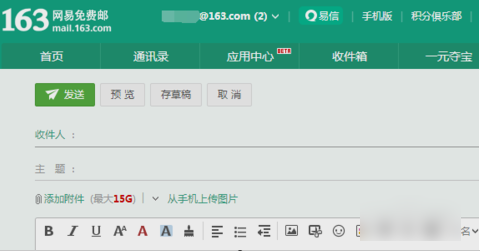
xlsx系统软件图解1
然后点添加附件,再把xlsx文件添加进去,发送出去以后,在邮箱的"已发送"里找到这封邮件,然后点在线预览可以看到文件的内容。
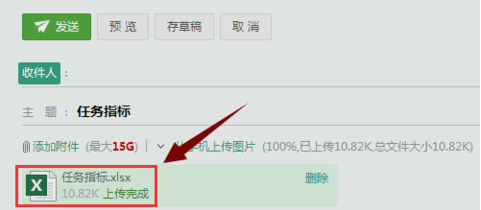
xlsx文件怎么打开系统软件图解2
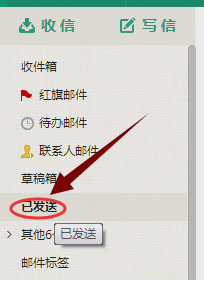
xlsx系统软件图解3
但是,以上说的方法不是都通用的,有些xlsx格式的文件通过这种方法还是打不开的,那这时就要打开电脑端的excel(最好是2007版及以上)
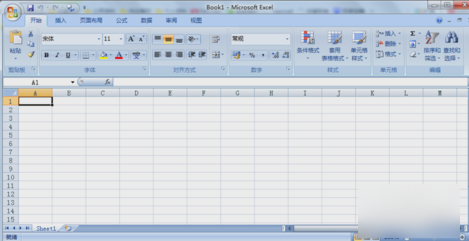
文件系统软件图解4
然后按顺序点开excel左上角的"office按钮","打开",然后在桌面找到这个文件就能够看到里面的内容了。
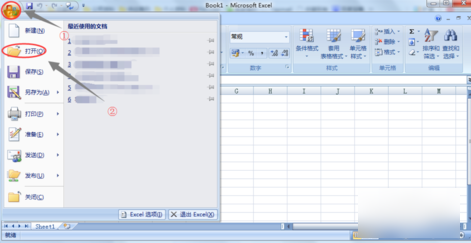
xlsx文件怎么打开系统软件图解5

xlsx系统软件图解6
然后,除此之外,也可以将此XLSX后缀的文件另存为,如下图所示那样在"保存类型"里点击一种目前Excel常用的。
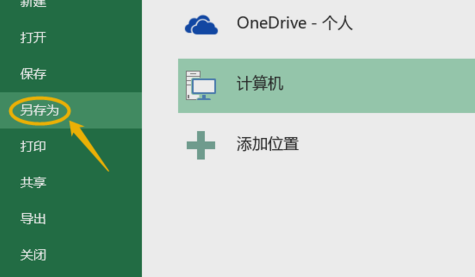
xlsx文件系统软件图解7
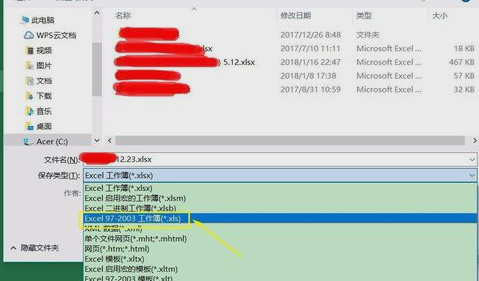
xlsx文件怎么打开系统软件图解8
以上就是小编说的方法啦~~
猜您喜欢
- 笔记本风扇噪音大,小编告诉你解决笔记..2017-12-15
- 小编告诉你电脑开机桌面什么都没有怎..2017-09-04
- win7家庭版升级旗舰版如何升级..2016-07-07
- win764位纯净版旗舰版最新下载..2017-04-06
- 高手告诉你电脑截图就自动黑屏怎么办..2016-09-09
- 录屏软件哪个好2020-07-15
相关推荐
- 小编告诉你 进bios开启uefi模式.. 2017-08-23
- 不要windows7密钥激活码的软件下载.. 2022-11-03
- ramdisk,小编告诉你Ramdisk怎么安装.. 2018-03-15
- 几步告诉你win7防火墙怎么关.. 2016-08-19
- 笔记本wifi热点,小编告诉你笔记本怎么.. 2018-04-19
- win10怎么一键切换桌面操作技巧.. 2016-09-06





 系统之家一键重装
系统之家一键重装
 小白重装win10
小白重装win10
 彩虹浏览器 v1.81官方版
彩虹浏览器 v1.81官方版 Your Uninstaller Pro V7.5文破解版(卸载特别干净的卸载软件)
Your Uninstaller Pro V7.5文破解版(卸载特别干净的卸载软件)  雨林木风ghost win7 x64 旗舰版2017
雨林木风ghost win7 x64 旗舰版2017 Opera Mac版 V12.00 snapshot 1047
Opera Mac版 V12.00 snapshot 1047 系统之家ghost win7 x64 纯净版201512
系统之家ghost win7 x64 纯净版201512 Ghost win7电脑公司 64位 旗舰版 V14.1
Ghost win7电脑公司 64位 旗舰版 V14.1 糖果浏览器 v
糖果浏览器 v 谷歌浏览器45
谷歌浏览器45 老版本快播|
老版本快播| Room Arrange
Room Arrange 人人电台桌面
人人电台桌面 深度技术ghos
深度技术ghos 地球村浏览器
地球村浏览器 深度技术win1
深度技术win1 飞奔浏览器 v
飞奔浏览器 v 深度技术win1
深度技术win1 BB浏览器 v2.
BB浏览器 v2. windows系统
windows系统 粤公网安备 44130202001061号
粤公网安备 44130202001061号